Геометрия печатной страницы
Надо различать страницу экранную и страницу печатную. Это не всегда одно и то же. Только с появлением графических программ удалось сделать так, чтобы то, что мы видим на экране, совпадало с тем, что будет получено при печати на принтере. Это принцип соответствия экранного и печатного представления документа по английский называется принципом WYSIWYG (What you see is what you get – «что видишь, то получишь»).
v В процессоре Word Pad общее оформление страницы можно увидеть с помощью команды Файл – Предварительный просмотр или с помощью кнопки Предварительный просмотр на панели инструментов.
v Принцип соответствия между экранным и печатным представлением документа требует, чтобы до начала создания документа были заданы параметры будущей печатной страницы (макет страницы). Эти параметры задают с помощью команды Файл – Параметры страницы.
v Настройку параметров страницы выполняют в диалоговом окно Параметры страницы.
v В первую очередь выбирают формат бумаги. Для подготовки документов стандартным является формат А4.
v В поле Ориентация выбирают ориентацию листа бумаги: Книжная и Альбомная. Во многих программах эти виды ориентации называются по другому: Портретная и Ландшафтная, хотя суть от этого не меняется.
v Особую роль для внешнего вида документа играют его поля – интервалы между текстом и краями печатного листа. Их выбирают в зависимости от поставленной задачи.
1. Документ может иметь верхний и нижний колонтитулы. В них проставляются номера страниц (колонцифры) и могут содержаться краткие заголовки, характеризующие содержание страницы. Колонтитул может содержать также некоторые элементы оформления, например колончерту, а так же разные ссылки и сноски.
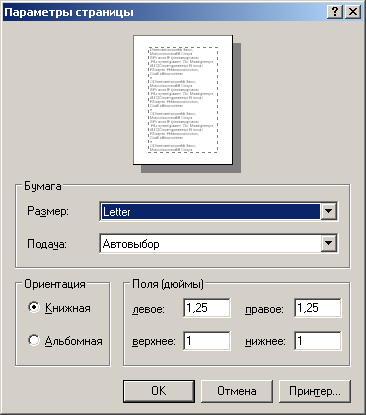
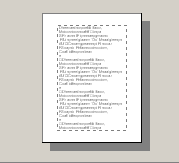
| Верхнее поле |
| Колончерта |
| Нижнее поле |
| Колонцифра |


Рис. 5. «Параметры страницы».
Рис.4 Параметры страницы
Рассмотрим основные возможности этого редактора текстов.
При запуске WordPad открывает свое основное окно. Чтобы создать новый фрагмент, нужно выполнить команду Файл - Создать.Открывается диалоговое окно Создать,и WordPad предлагает определить формат нового документа - текстовый (расширение .txt), WORD 6.0 (расширение .doc) или универсальный (расширение .rtf). Команда Файл - Открытьоткрывает существующий документ. Появляется стандартное диалоговое окно.
Открытие файла. Внем указывается тип открываемого файла. Чтобы сохранить отредактированный документ, нужно выполнить команду Файл - Сохранить.Если вы не хотите вносить изменения в исходный документ, выполните команду Файл - Coxpaнить как.
Операции ввода и редактирования являются стандартными для всех программ Windows и в большой степени связаны с выделением текста. Отметить текст можно, например, перемещая курсор ввода клавишами со стрелками и удерживая при этом клавишу <Shift>. Другой способ состоит в том, чтобы поставить указатель мыши в нужное место текста, а затем отметить участок, удерживая левую кнопку мыши. Чтобы выделить весь текст, выполните команду Правка - Выделить всеили поместите указатель мыши слева от текста (он примет при этом вид стрелки, направленной вправо) щелкните левой кнопкой мыши, удерживая клавишу <Ctrl>. Над выделенным текстом можно выполнять различные операции. Чтобы поместить его в буфер обмена, нужно выполнить команду Правка - Копироватьили воспользоваться комбинацией клавиш <Ctrl>+<Ins>. Удалить текст из текущего документа, одновременно переместив его в буфер, позволяет команда Правки - Вырезатьили комбинация клавиш <Ctrl>+<Del>. Чтобы удалить текст, помещая его в буфер обмена, достаточно нажать клавишу <Del>.
Команда Правка - Вставитьили комбинация клавиш <Shift>+<Ins> переносят текст из буфера обмена в файл. Фрагмент текста можно перетаскивать с помощью мыши. Для этого установите указатель на выделенный участок перетащите его, удерживая левую кнопку мыши нажатой. При таком "перетаскивании" место, в которое будет перемещено начало выделенного участка, отмечается пунктирным квадратом и вертикальной чертой. В буфер можно поместить только один фрагмент. При копировании нового фрагмента предыдущее содержимое буфера теряется.
Поиск последовательности символов выполняется командой Правка - Найти. Воткрывшемся диалоговом окне Поискнужно указать искомое слово и направление поиска. Два флажка: Только слово целикоми С учетом регистрапозволяют искать только полные слова и учитывать (или не учитывать) заглавные буквы, которые встретятся в слове. Чтобы продолжить поиск, щелкните по кнопке Найти далее.
Замена одной последовательности символов на другую выполняется командой Правка - Заменить.В этом случае открывается диалоговое окно Замена. Можно изменить шрифт выделенного текста. Для этого зайдите в меню Формат - Шрифтили откройте выпадающее меню на панели инструментов Word Раd.
Кнопки на панели инструментов — Полужирное,Курсив и Подчеркивание-позволяютустановить начертание шрифта.
Дата добавления: 2015-07-22; просмотров: 1157;
